PJ-622
FAQ et Diagnostic |
L'impression n'est pas possible. (Connexion USB)
Faites ce qui suit pour résoudre ce problème:
ETAPE 1 : Vérifiez la connexion entre votre imprimante et l'ordinateur
ETAPE 2 : Vérifiez les paramètres du pilote d'imprimante
ETAPE 3 : Redémarrez l'imprimante et l'ordinateur
ETAPE 4 : Réinstaller le pilote Imprimante
ÉTAPE 1 : Vérifiez la connexion entre votre imprimante et l'ordinateur
- Confirmez que l'imprimante est enclenchée.
-
Confirmez que les deux extrémités du câble USB sont correctement insérées dans l'ordinateur et dans l'imprimante.
- Essayez de déconnecter et de reconnecter le câble USB aux deux extrémités. Débranchez l'imprimante et l'ordinateur et rebranchez-les.
- Essayez un autre port USB si disponible.
- Si vous utilisez un adaptateur USB, retirez-le, puis connectez l'imprimante directement à l'ordinateur. Suivant le modèle de hub, l'imprimante peut ne pas être reconnue correctement.
- Utilisez un câble USB d'une longueur maximale de 2 mètres.
- Si un câble USB est fourni, utilisez-le.
- Si vous utilisez un modèle de réseau, assurez-vous que vous n'avez pas accidentellement branché le câble USB au port LAN au lieu du port USB.
-
Si vous utilisez P-touch Editor Lite (PT-2430, PT-P700, PT-P750W, QL-700, QL-800, QL-810W, QL-1100, QL-1110NWB), assurez-vous que le mode Editor Lite est désactivé.
Pour les utilisateurs de PT-2430
Assurez-vous de placer le sélecteur de mode à l'arrière de l'étiqueteuse P-touch en position « E ».
Pour les utilisateurs de PT-P700 / PT-P750W / QL-700 / QL-800 / QL-810W / QL-1100 / QL-1110NWB
Si le voyant Editor Lite est allumé, appuyez sur le bouton Editor Lite et maintenez-le enfoncé jusqu'à ce que le voyant Editor Lite s'éteigne.
ÉTAPE 2 : Contrôler les paramètres du pilote imprimante
Ouvrez le dossier de l'imprimante et vérifiez les points suivants :
Si vous ne savez pas comment ouvrir le dossier de l'imprimante, reportez-vous à la rubrique «ouverture de la fenêtre périphériques et imprimantes».
-
Assurez-vous que l'imprimante est enregistrée sur votre ordinateur.
Si elle n'est pas enregistré, installez le pilote d'imprimante. -
Assurez-vous que l'état de l'imprimante n'est pas « Déconnectée ».
Modifiez l'affichage des icônes en [Mosaïque] et assurez-vous que l'imprimante est disponible. Si l'état ne change pas même après la mise sous tension de l'imprimante, réinstallez le pilote d'imprimante en procédant comme suit : Réinstallez le pilote d'imprimante.
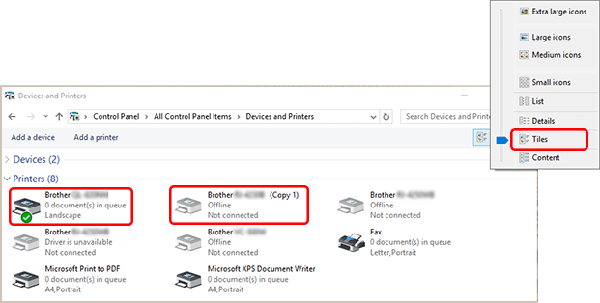
Si des pilotes portant le même nom, tels que « Brother [nom du modèle] et « Brother [nom du modèle] (copie 1) », s'affichent, reportez-vous à la rubrique «J'ai connecté plusieurs imprimantes du même modèle à un seul ordinateur, mais je ne peux imprimer qu'à partir de l'un d'eux.". -
Assurez-vous qu'aucun document n'est en attente d'impression.
Si vous envoyez un travail d'impression à partir de l'ordinateur mais qu'il est interrompu ou que le travail d'impression n'est pas terminé pour une raison quelconque, le travail peut rester bloqué dans la file d'attente d'impression de l'ordinateur. Cela empêche l'imprimante de répondre aux travaux d'impression.
Supprimez toutes les tâches d'impression et relancez l'impression.
=Comment supprimer tous les travaux d'impression=
Pour les utilisateurs Windows :
Ouvrez le dossier de l'imprimante et double-cliquez sur l'icône de votre imprimante, puis choisissez imprimante => Annuler tous les documents => Oui.
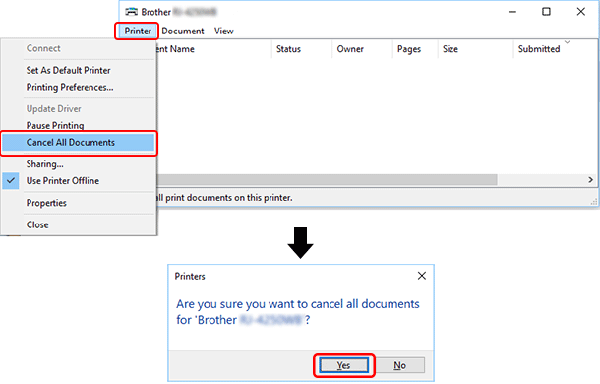
Pour les utilisateurs de Mac OS X :
Cliquez sur Ouvrir la file d'attente d'impression... Ou File d'attente d'impression... et choisissez le travail d'impression à supprimer. -
Cliquez sur Supprimer.
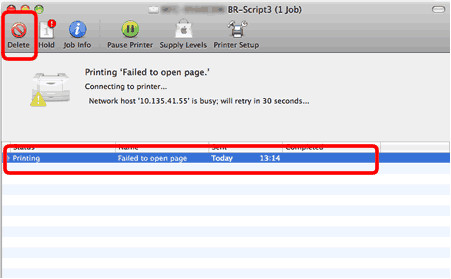
ÉTAPE 3 : Redémarrer l'imprimante et l'ordinateur
Le système d'exploitation de votre ordinateur est peut-être devenu instable et doit être redémarré. Essayez de redémarrer l'ordinateur.
Lorsque vous redémarrez l'ordinateur, fermez toutes les applications en cours d'exécution sur votre ordinateur, enregistrez toutes les données, puis éteignez l'imprimante. Après le redémarrage de l'ordinateur, remettez l'imprimante sous tension.
Si le problème persiste après avoir vérifié les étapes ci-dessus, essayez la solution suivante.
ÉTAPE 4 : Réinstaller le pilote imprimante
Il est possible que le pilote d'imprimante ne soit pas installé correctement. Désinstallez le pilote d'imprimante à l'aide du programme de désinstallation du pilote d'imprimante (outil de nettoyage du pilote d'imprimante), puis réinstallez le pilote d'imprimante.
Vous pouvez télécharger le programme de désinstallation du pilote d'imprimante (outil de nettoyage du pilote d'imprimante) à partir de la section [Téléchargements] de ce site Web.